Utiliser Meta Pixel et Conversion API (CAPI) ensemble ? C'est une bonne idée. Mais de nombreux marketeurs rencontrent encore des problèmes de suivi qui nuisent à leurs rapports et à leurs résultats publicitaires.
Voici les cinq erreurs les plus courantes qui en sont la cause et comment corriger chacune d’elles.
![]()
Erreur 1 : Le pixel se déclenche plusieurs fois (double comptage des événements)
Si le même événement se déclenche deux fois pour une même action, vos données d'achat sont gonflées. Cela se produit souvent lorsque vous installez le pixel deux fois via l'intégration Shopify, puis que vous l'ajoutez à nouveau manuellement ou via une autre application.
Comment régler ceci:
- Supprimez les doublons. Si vous utilisez l'intégration native de Shopify, n'ajoutez pas de code pixel dans les fichiers de thème ni de « scripts supplémentaires ».
- Utilisez Meta Pixel Helper pour confirmer qu'un seul pixel se déclenche par événement.
- Désactivez la configuration automatique des événements si vous avez déjà configuré des déclencheurs manuels.
Les utilisateurs de Reddit confirment que les installations de pixels en double sont à l'origine de ce problème et recommandent de nettoyer le code redondant. Vous pouvez également consulter notre Meta Pixel se déclenche mais aucune conversion guide si votre pixel semble se déclencher correctement mais que les conversions manquent toujours dans le Gestionnaire de publicités.
Erreur 2 : Données d'événement clés manquantes (valeur, devise, content_ids)
Les événements peuvent se déclencher correctement, mais s'ils manquent de paramètres tels que Plus-value or content_idsMeta ne peut pas suivre correctement la valeur de conversion ou les détails du produit.
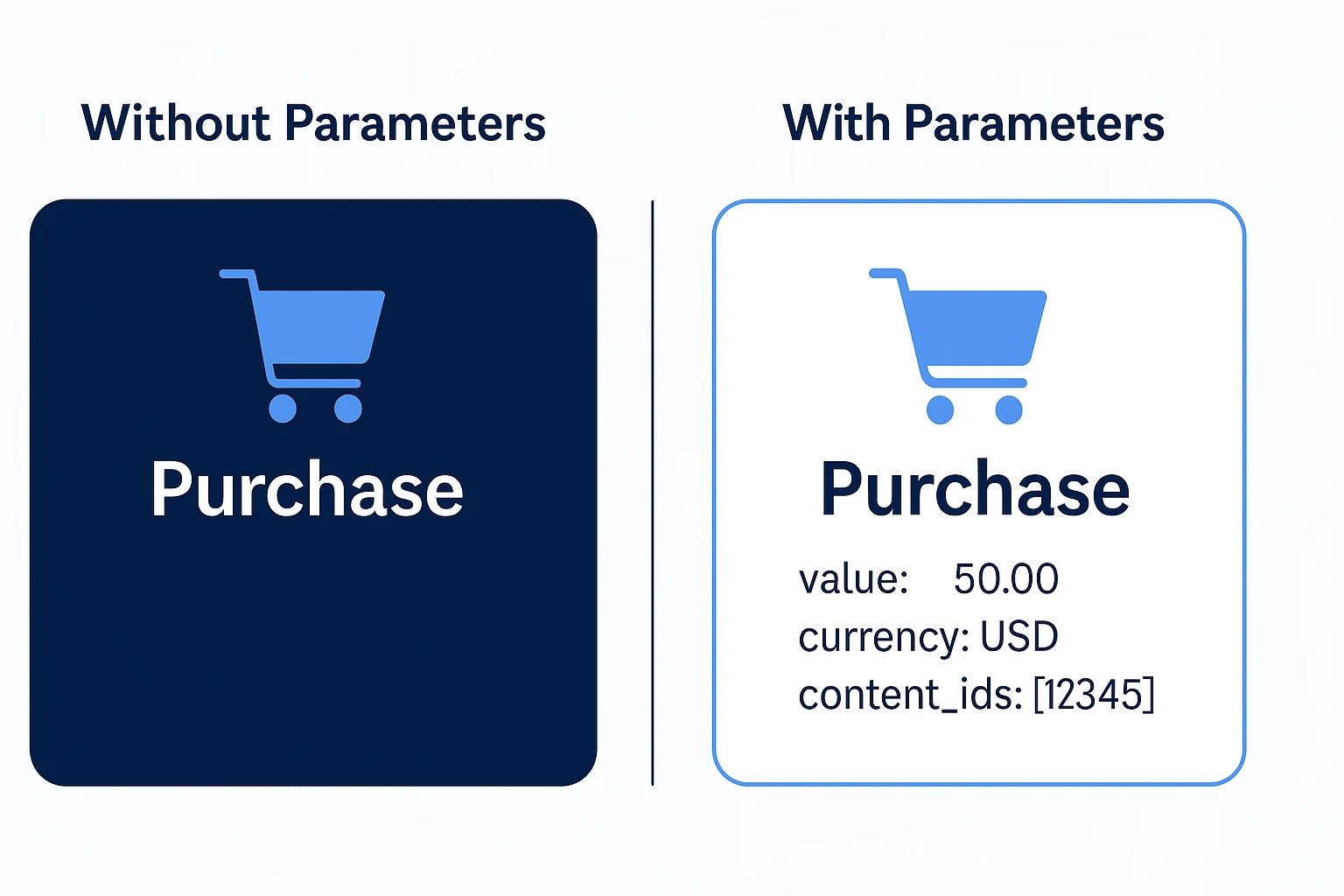
Réparez-le en :
- S'assurer que chaque événement d'achat comprend Plus-value, monnaie content_ids.
- Pour Shopify, utilisez des champs dynamiques comme {{ subtotal_price }} or {{ product.id }} au lieu de valeurs codées en dur. Si vous n'êtes pas sûr de leur bon fonctionnement, suivez ce guide pour configurer correctement Meta Pixel sur Shopify.
- Utilisez les diagnostics du gestionnaire d’événements pour vérifier les avertissements de paramètres manquants.
Erreur 3 : Pas de déduplication entre Pixel et CAPI
Lorsque le navigateur Pixel et CAPI envoient le même événement sans partage id_événementMeta les considère comme différents et peut soit sous-estimer, soit compter deux fois.
Meilleures pratiques:
- Toujours envoyer la même chose id_événement, Nom de l'événement, et horodatage pour Pixel et CAPI.
![]()
- Dans GTM (ou des outils comme Stape), assurez-vous que id_événement est extrait d'une variable de couche de données partagée.
- Prévisualisez les deux balises et confirmez la déduplication dans le gestionnaire d'événements. Nous avons également rédigé une procédure pas à pas complète expliquant comment procéder. dédupliquer les événements entre Pixel et CAPI en utilisant event_id et GTM.
Les utilisateurs de Reddit recommandent fortement d'inclure event_id et de configurer la déduplication manuellement ou via GTM.
Erreur 4 : Événements déclenchés à partir de mauvaises pages
Si l'achat se déclenche sur le panier ou si le prospect se déclenche avant la soumission du formulaire, vos annonces seront optimisées de manière incorrecte.
Étapes de correction :
- Utilisez l’outil Événements de test dans Meta pour voir où chaque événement se déclenche et sur quelle page.
- Limitez « AddToCart » à la page du panier, « Achat » à une page de remerciement ou de confirmation et « Lead » uniquement après avoir rempli le formulaire.
- Auditez les configurations GTM ou des plugins pour vous assurer que les pages et les conditions correspondent aux types d'événements.
Erreur 5 : Utiliser un code pixel obsolète
Les anciennes versions de Meta Pixel ou les scripts personnalisés peuvent manquer de fonctionnalités telles que la correspondance améliorée ou les mises à jour de suivi.
![]()
Comment mettre à jour:
- Téléchargez le dernier code pixel depuis le gestionnaire d'événements de Meta. Utilisez la version qui se charge. connect.facebook.net/en_US/fbevents.js.
- Supprimez tous les scripts hérités de votre site ou de votre thème.
- Validez votre code en utilisant Aide aux méta-pixels ou l'outil Événements de test.
Comment tester et valider votre configuration Meta Pixel
Après avoir résolu les problèmes :
- Testez les événements en direct à l'aide de l'outil Events Manager Test Events de Meta.
- Assurez-vous que la correspondance avancée automatique est activée. Cela peut également vous aider à améliorer votre Score de qualité des correspondances d'événements.
- Exécutez une action de test (achat ou formulaire), puis vérifiez que Plus-value, monnaie content_ids apparaissent correctement.
- Attendez au moins 24 heures après la configuration de CAPI pour vous assurer que l'EMQ se stabilise et que la déduplication est confirmée.
- Répétez l'audit chaque fois que vous mettez à niveau des thèmes ou installez des plugins.
Foire aux questions (FAQ)
Q : Pourquoi mon Meta Pixel se déclenche-t-il deux fois ?
Cela se produit généralement en raison d'installations en double, comme l'utilisation du pixel natif de Shopify ou l'ajout manuel de code dans les fichiers de thème. Pour éviter cela, assurez-vous qu'il n'existe qu'une seule configuration active.
Q : Comment assurer la déduplication entre Pixel et CAPI ?
Les deux méthodes de suivi doivent envoyer le même message. id_événement, Nom de l'événementet l'horodatage. Les plateformes comme GTM ou les outils comme Stape nécessitent souvent de transmettre manuellement ces données aux deux couches pour une déduplication correcte.
Q : Que se passe-t-il s’il me manque des paramètres d’événement comme la valeur ou la devise ?
Assurez-vous que vos événements transmettent des valeurs dynamiques à l'aide de variables Shopify Liquid telles que {{ subtotal_price }}Ensuite, utilisez les diagnostics du gestionnaire d’événements de Meta pour repérer et corriger les champs manquants.
Q : Un code pixel obsolète peut-il causer des problèmes ?
Oui. Les anciens scripts de pixels peuvent ne pas prendre en charge les correspondances avancées et les formats d'événements mis à jour. Utilisez toujours la dernière version de la source officielle de Meta et supprimez les scripts obsolètes ou personnalisés.
Q : Combien de temps dois-je attendre pour vérifier la déduplication après la configuration ?
Attendez au moins 24 heures après l'implémentation. Cela permettra à Meta de traiter les événements Pixel et CAPI, de mettre à jour les scores EMQ et de confirmer le bon fonctionnement de la déduplication.